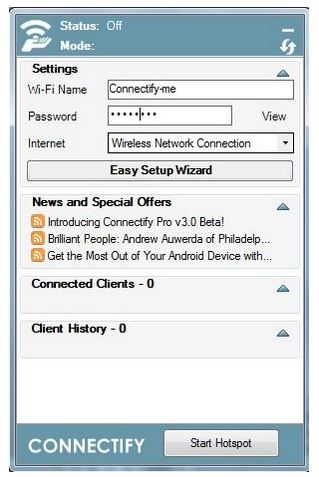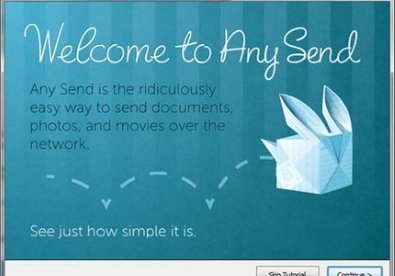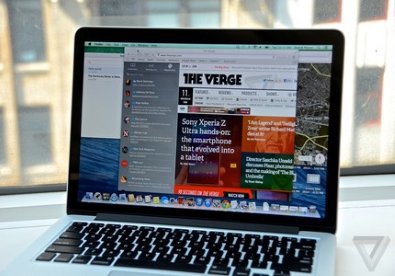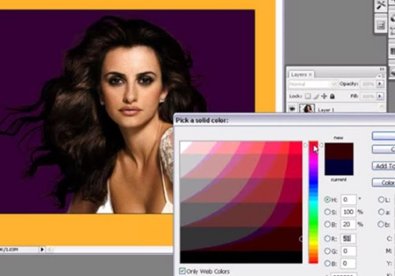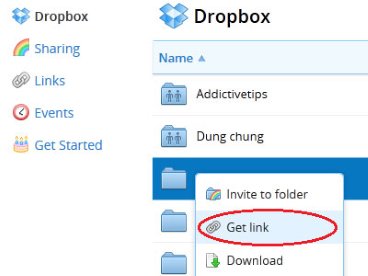Tối ưu hóa hệ thống Windows với Tweak Me
(Giúp bạn)Tweak Me là phần mềm tối ưu hóa hệ thống Windows một cách ấn tượng.
- 1Giao diện của ứng dụng đã có nhiều cải tiến khiến cho người dùng dễ nhìn hơn và không bị rối mắt trong khi sử dụng. Nút Tweak Me nằm ở góc trái của cửa sổ chương trình sẽ cung cấp cho bạn các menu trình đơn ngữ cảnh như Profiles, Log, SSD Optimixation và Fixes. Hai tùy chọn quan trọng nhất của menu này đó là SSD Optimization và Fixes.
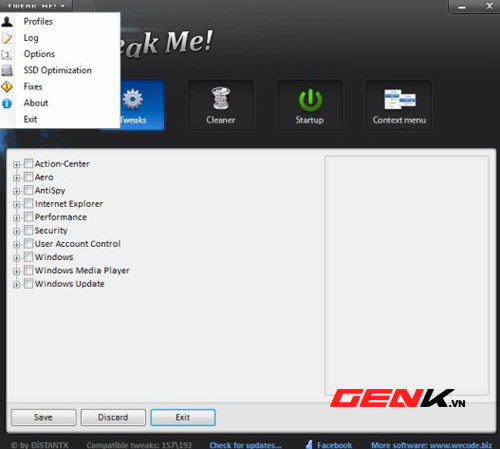
- 2Tùy chọn SSD Optimization sẽ giúp tối ưu hóa hoạt động của ổ SSD trên Windows, bạn có thể kích hoạt hoặc vô hiệu hóa tính năng mà bạn cho là không cần thiết để ổ cứng của mình hoạt động được hiệu quả hơn.
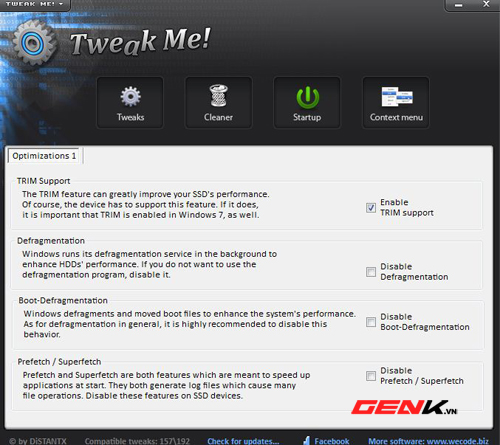
- 3Trong khi đó thì bạn sẽ có thể sửa chữa những trục trặc đang xảy ra hệ thống của mình thông qua tùy chọn Fixes. Tùy chọn Fixes sẽ tiến hành quét các tập tin hệ thống để tìm và sửa chữa những tập tin này giúp cho Windows của bạn vận hành một cách trơn tru nhất. Ngoài ra bạn cũng có thể tiến hành chống phân mảnh ổ cứng hay khôi phục lại tính năng ghi đĩa trên Windows.
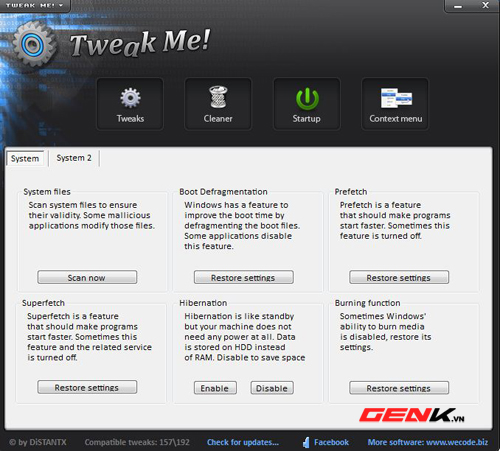
- 4Cũng trong tùy chọn này bạn cũng có thể khôi phục lại Task Manager, đây là một lỗi rất hay gặp và gây khó chịu cho người dùng Windows.
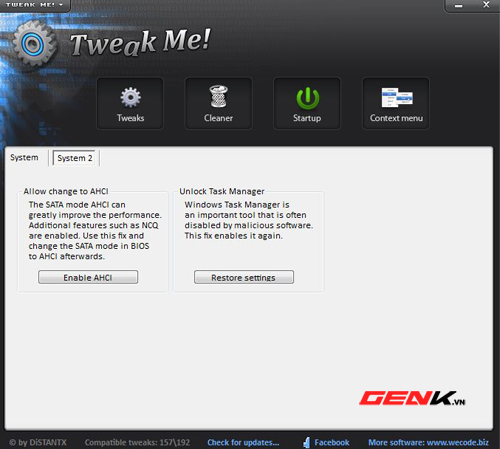
- 5Bên cạnh menu ngữ cảnh thì những tính năng chính của Tweak Me sẽ được liệt kê theo 4 thẻ là Tweaks, Cleaner, Starup và Context menu, các tính năng tương tự nhau sẽ được nhóm cùng vào cùng một thẻ giúp cho người dùng có thể dễ dàng tìm thấy để sử dụng. Thẻ Tweaks bao gồm các tính năng chính của Windows như Action Center, Aero hay UAC…. Khi muốn chỉnh sửa bất kỳ một trong những thành phần này, bạn chỉ cần bấm vào biểu tượng dấu (+) bên cạnh các tính năng kể trên, một danh sách nhỏ sẽ hiện ra và công việc của bạn chỉ là tích chọn vào tính năng mà bạn muốn vô hiệu hóa hay kích hoạt.
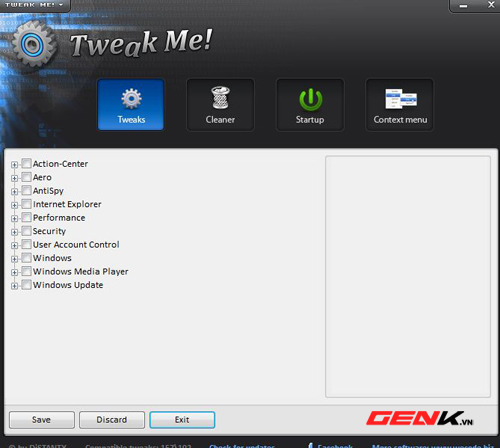
- 6Bất cứ một chiếc máy tính nào hoạt động lâu ngày cũng sẽ bị chậm đi bởi những tập tin rác của các ứng dụng hay hệ điều hành tạo ra trong quá trình sử dụng. Nếu cảm thấy cỗ máy của mình hoạt động chậm di, bạn có thể sẽ phải cần sử dụng đến thẻ Cleaner để dọn dẹp hệ thống. Bạn hãy bấm chọn những thành phần mà mình muốn Tweak Me kiểm tra rồi bấm nút Analyze và Clean để bắt đầu tiến trình làm sạch hệ thống.
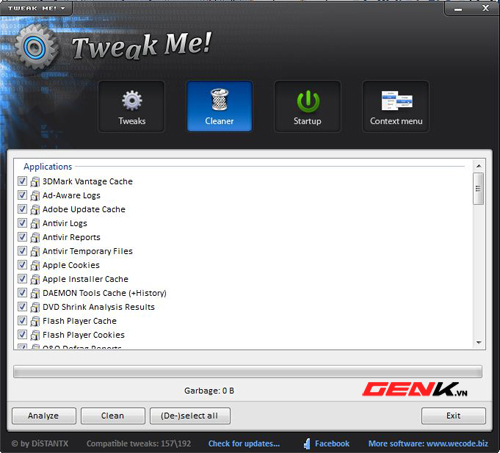
- 7Trong quá trình khởi động, Windows luôn có những ứng dụng khởi động kèm với hệ thống và điều này sẽ khiến cho quá trình khởi động máy tính của bạn bị chậm đi vì thế một việc mà người dùng nên làm là vô hiệu hóa các chương trình khởi động không cần thiết nhằm tăng thời gian khởi động. Thẻ Startup sẽ liệt kê các chương trình khởi động cùng với hệ thống, bạn hãy bỏ chọn những ứng dụng mà mình không muốn chúng khởi động cùng với Windows. Bạn sẽ thấy máy tính của mình khởi động nhan hơn nhiều đấy.
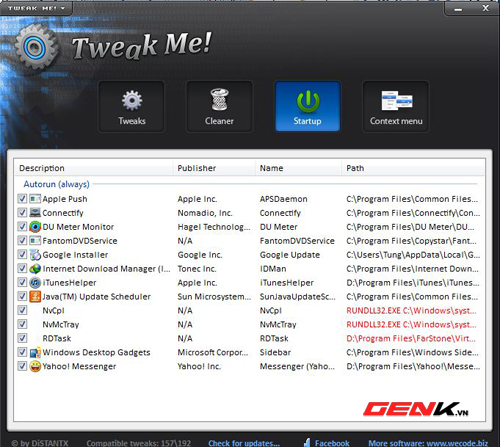
- 8Thẻ cuối cùng là Context menu bao gồm các tùy chọn có thể thêm vào hay bớt đi những tùy chọn không cần thiết mỗi khi người dùng bấm chuột phải.
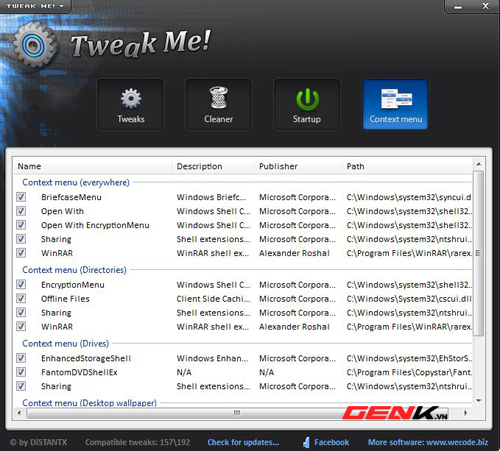
- Bạn có thể tải Tweak Me tại đây.